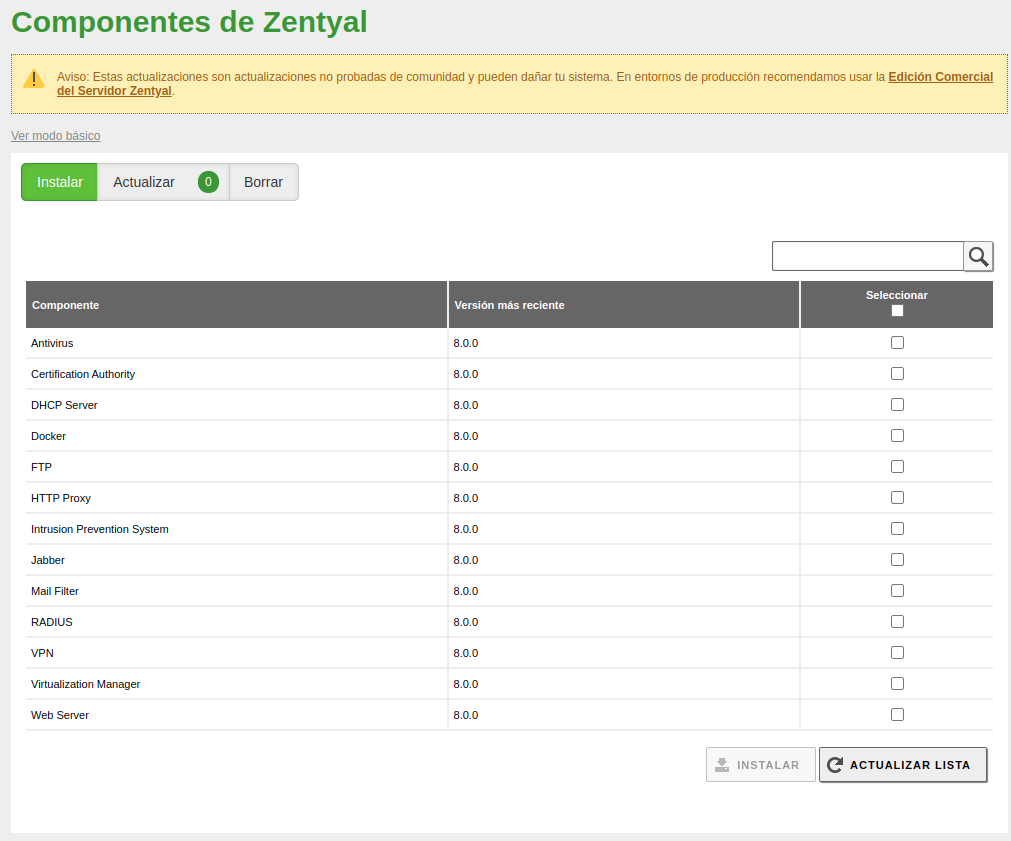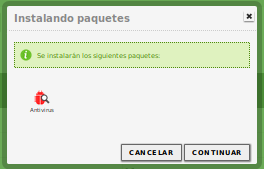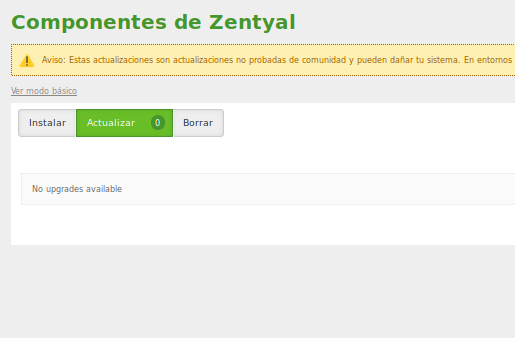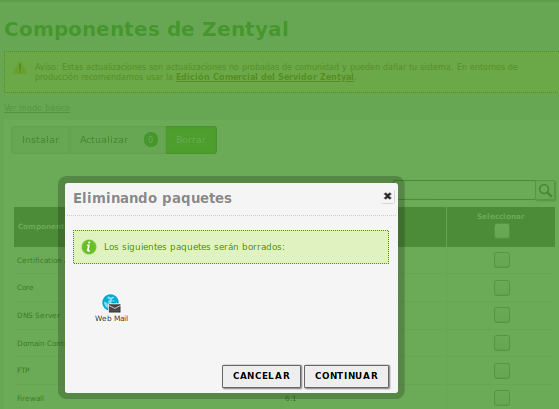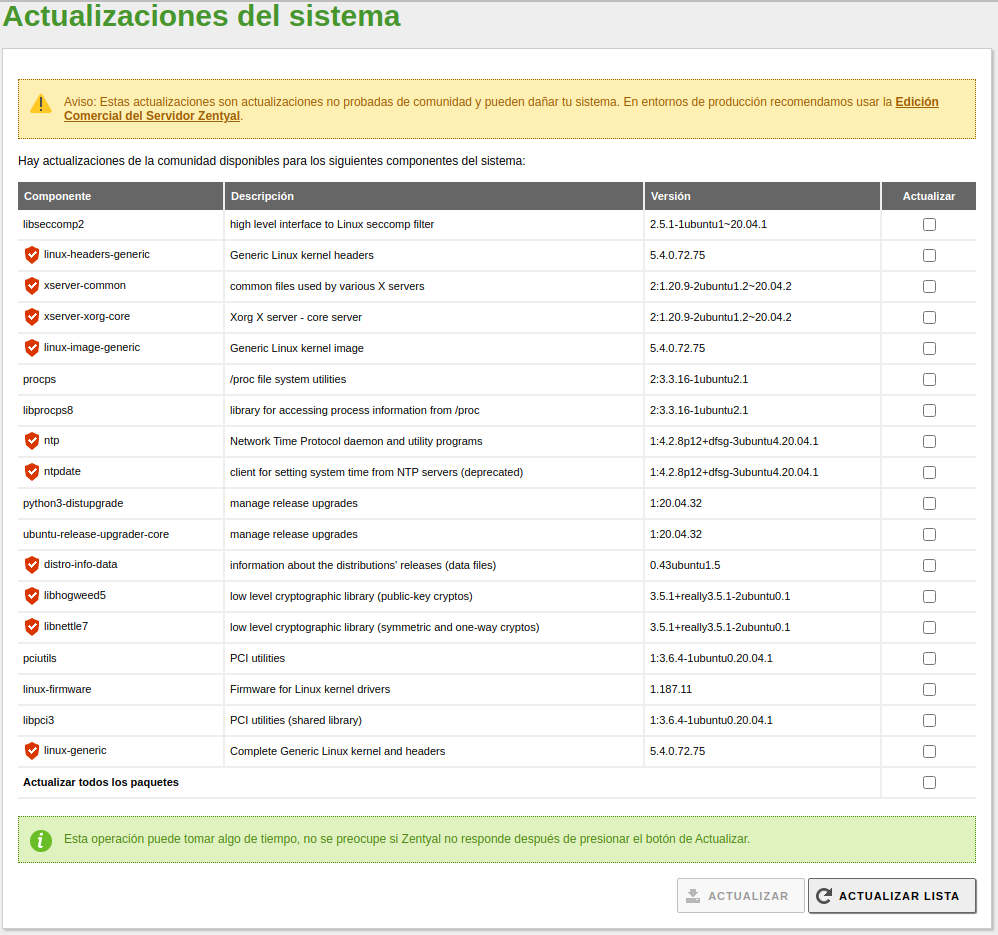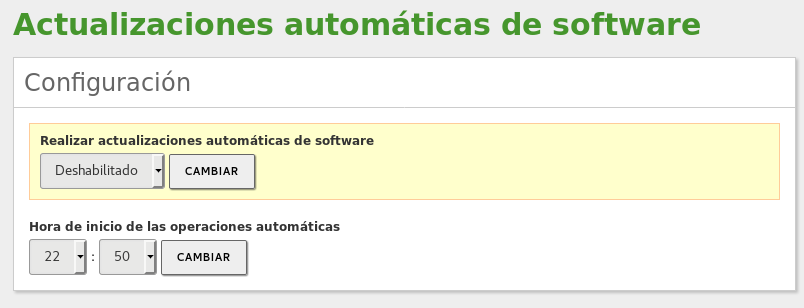Actualización de software¶
La actualización de software en Zentyal¶
Como todo sistema de software, Zentyal Server requiere actualizaciones periódicas, bien sea para añadir nuevas características o para reparar defectos.
Zentyal distribuye su software mediante paquetes y usa la herramienta estándar de Ubuntu, APT [1]. Sin embargo, para facilitar la tarea ofrece una interfaz web que simplifica el proceso [2].
Mediante la interfaz web podremos ver para qué componentes de Zentyal está disponible una nueva versión e instalarlos de una forma sencilla.
También podemos actualizar el software en el que se apoya Zentyal, principalmente para corregir posibles fallos de seguridad.
| [1] | Advanced Packaging Tool (APT) es un sistema de gestión de paquetes software creado por el proyecto Debian que simplifica en gran medida la instalación y eliminación de programas en el sistema operativo Linux http://wiki.debian.org/Apt |
| [2] | Para una explicación más extensa sobre la instalación de paquetes software en Ubuntu, leer el capítulo al respecto de la documentación oficial https://ubuntu.com/server/docs/package-management |
Gestión de componentes de Zentyal¶
La gestión de componentes de Zentyal permite instalar, actualizar y eliminar módulos de Zentyal.
Para gestionar los componentes de Zentyal debemos entrar en .
Al entrar en esta sección veremos la vista avanzada del gestor de paquetes, que quizás ya conozcamos del proceso de instalación. Esta vista se compone de tres pestañas, cada una de ellas destinadas, respectivamente, a las acciones de Instalar, Actualizar y Borrar componentes de Zentyal.
Desde esta vista disponemos de un enlace para cambiar al modo básico, desde el cual podemos instalar los perfiles, paquetes asociados por funcionalidad, tal y como vimos durante la instalación.
Volviendo a la vista avanzada, veamos detalladamente cada una de las acciones que podemos realizar.
Instalación de componentes¶
Esta es la pestaña visible al entrar en gestión de componentes. En ella tenemos tres columnas, una para el nombre del componente, otra para la versión actualmente disponible en los repositorios y otra para seleccionar el componente. En la parte inferior de la tabla podemos ver los botones de Instalar y Actualizar lista.
Para instalar los componentes que deseemos tan sólo tendremos que seleccionarlos y pulsar el botón Instalar. Tras hacer ésto nos aparecerá una ventana emergente en la que podremos ver la lista completa de las dependencias que se van a instalar.
El botón de Actualizar lista sincroniza la lista de paquetes con los repositorios.
Actualización de componentes¶
La siguiente pestaña, Actualizar, nos indica el número de actualizaciones disponibles. Aparte de esta característica, si visualizamos esta sección, veremos que se distribuye de una forma muy similar a la vista de instalación, con sólo algunas pequeñas diferencias. Una columna adicional nos indica la versión actualmente instalada y en la parte inferior de la tabla vemos un botón que tendremos que pulsar una vez seleccionados los paquetes a actualizar. Al igual que con la instalación de componentes, nos aparece una pantalla de confirmación en la que veremos los paquetes que van a instalarse.
Desinstalación de componentes¶
La última pestaña, Borrar, nos mostrará una tabla con los paquetes instalados y sus versiones. De modo similar a las vistas anteriores, en ésta podremos seleccionar los paquetes a desinstalar y una vez hecho ésto, pulsar el botón Borrar situado en la parte inferior de la tabla para finalizar la acción.
Antes de realizar la acción, y como en los casos anteriores, Zentyal solicitará confirmación para eliminar los paquetes solicitados y los que de ellos dependen.
Actualizaciones del sistema¶
Las actualizaciones del sistema mantienen al día las aplicaciones utilizadas por Zentyal. Para llevar a cabo su función, el servidor Zentyal necesita diferentes programas del sistema. Dichos programas son referenciados como dependencias. Al instalar Zentyal, o cualquiera de los módulos que los necesiten, estas dependencias deben ser igualmente instalados asegurando el correcto funcionamiento del servidor. Estos programas pueden tener sus propias dependencias también.
Normalmente la actualización de una dependencia no es suficientemente importante como para obligar a la actualización completa de un paquete de Zentyal, pero sí puede ser interesante instalarla si presenta mejoras significativas o incorpora solución a vulnerabilidades de la versión anterior.
Para ver las actualizaciones del sistema debemos ir a . Ahí disponemos de una lista de los paquetes que podemos actualizar si el sistema no está actualizado. Si se instalan paquetes en la máquina por otros medios que no sea la interfaz web (como la compilación desde la fuente, apt o dpkg), la base de datos de paquetes de Zentyal quedará desactualizada. Para evitar esto, cada noche se ejecuta automáticamente el proceso de búsqueda de actualizaciones a instalar en el sistema. Si se quiere forzar dicha búsqueda, debemos pulsar el botón Actualizar lista que se encuentra en la parte inferior de la pantalla.
Las actualizaciones de seguridad son especialmente importantes y Zentyal las señala con un icono indicativo. Al hacer clic en el icono podemos encontrar información adicional incluida en el changelog del paquete sobre el fallo de seguridad.
Para llevar a cabo la actualización, tendremos que seleccionar los paquetes y pulsar el botón correspondiente. También tenemos un botón para Actualizar todos los paquetes. Durante la actualización se irán mostrando mensajes sobre el progreso de la operación.
Actualizaciones automáticas¶
Las actualizaciones automáticas permiten al servidor Zentyal instalar automáticamente cualquier actualización disponible.
Podremos activar esta característica accediendo a la pagina .
Desde allí es posible también elegir la hora del día a la que se realizarán estas actualizaciones.
No es aconsejable usar esta opción si el administrador quiere tener un mayor seguridad y control en la gestión de sus actualizaciones.